Vi har tidligere vist hvordan du åpner Kommandoprompt som administrator i Windows 8. Brukere som regelmessig kjører Kommandoprompt som admin, vil kanskje sette den forhøyede meldingen til startskjermbildet slik at de kan starte kommandoprompt med administratorrettigheter med bare et trykk eller klikk.
Man kan pinne mapper, stasjoner, nettsider og nesten alt til Start-skjermbildet i Windows 8. Start skjermen mye kraftigere enn Start-menyen på mange måter. I denne veiledningen kommer vi til å vise deg hvordan du kan pinne Kommandoprompt med adminrettigheter til startskjermbildet.

Fullfør instruksjonene som er gitt under, for å spore forhøyede kommandoprompt snarvei til startskjermbildet.
Trinn 1: Først må du opprette en snarvei av kommandoprompt på skrivebordet. For å gjøre det, høyreklikk på skrivebordet, klikk New, og klikk deretter Snarvei for å åpne Opprett snarvei veiviseren.
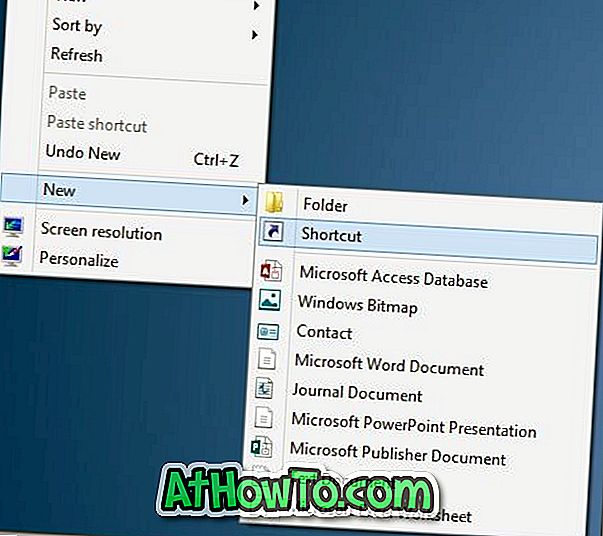
Trinn 2: Skriv inn plasseringen som C: \ Windows \ System32 \ cmd.exe (erstatt "C" med Windows 8 systemstasjon brev), klikk Neste-knappen.
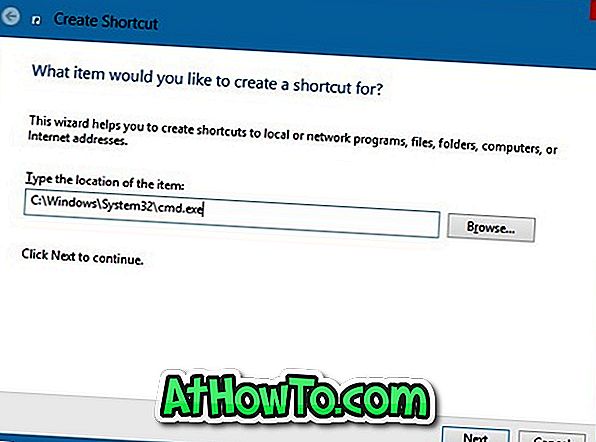
Trinn 3: Skriv inn et navn for snarveien din og klikk på Finish- knappen for å lage snarveien på skrivebordet.
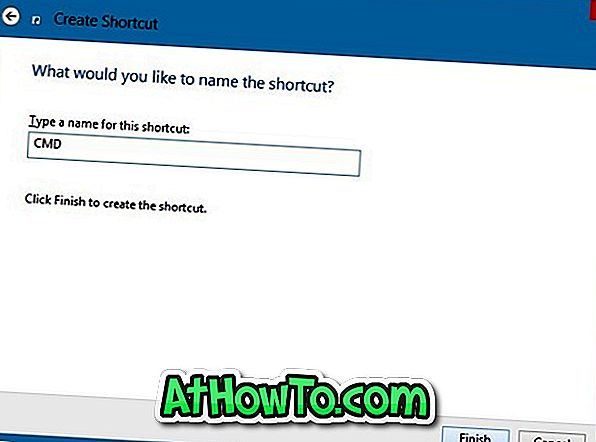
Trinn 4: Høyreklikk på snarveien Kommandoprompt, og klikk Egenskaper .
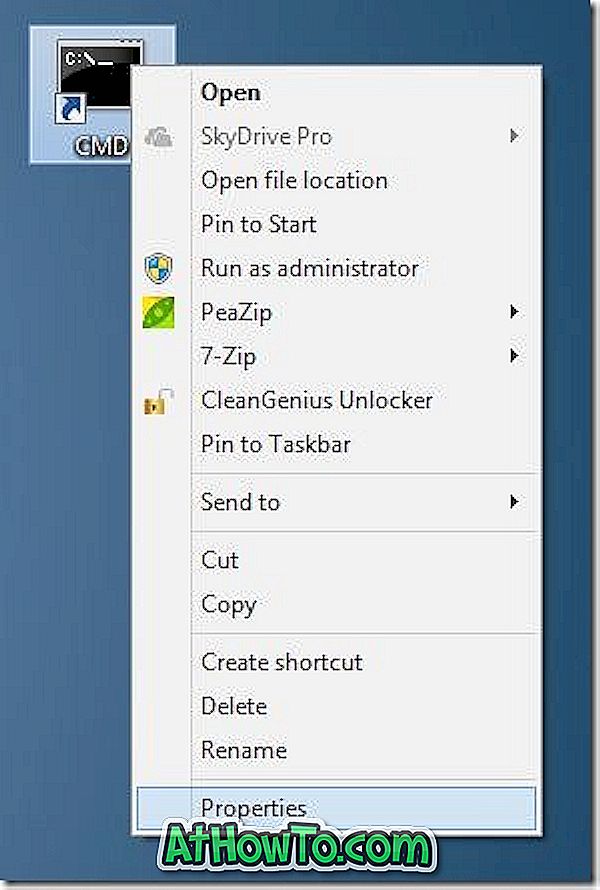
Trinn 5: Under Snarvei- fanen klikker du Avansert, og merker deretter Kjør som administratoralternativ . Klikk Ok og klikk deretter Bruk knappen.
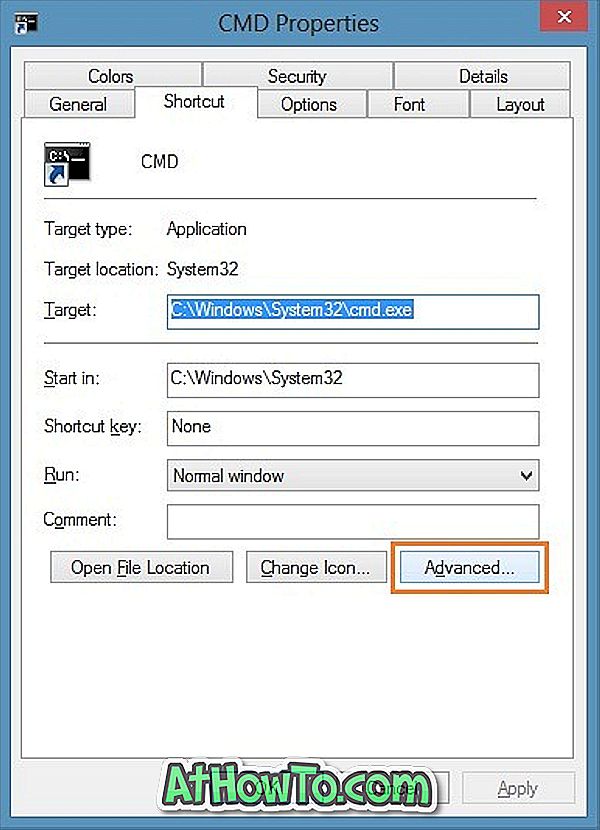
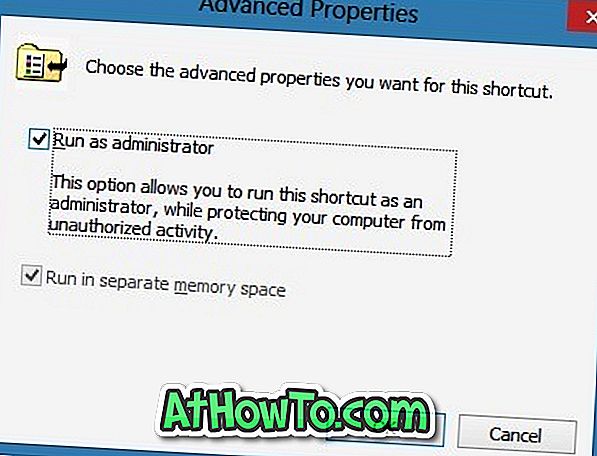
Trinn 6: Endelig høyreklikk på snarveien Kommandoprompt, klikk på Pinne til Start for å peke snarveien til startskjermbildet. Fra nå av kan du bare bytte til Start-skjermbildet og klikke eller trykke på Kommandoprompt-flis for å åpne forhøyet kommandoprompt.
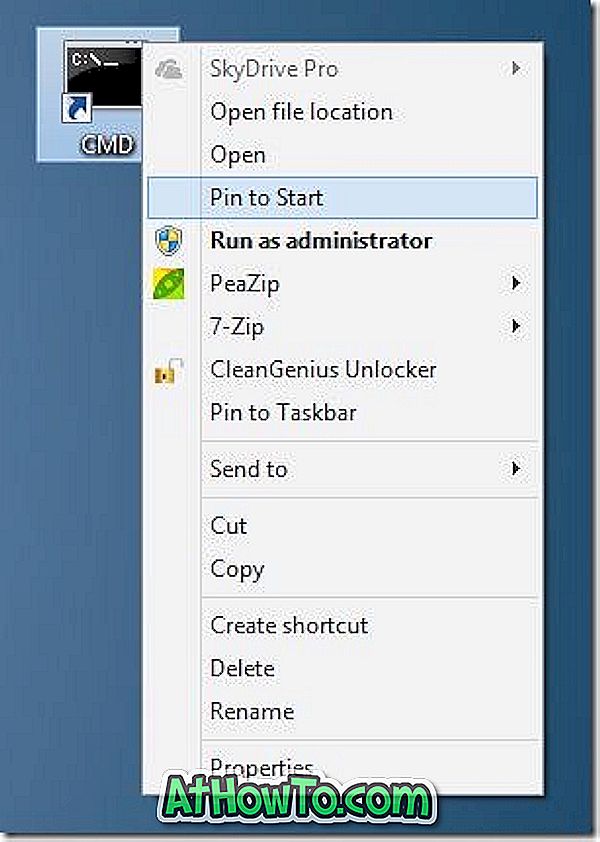
Du kan også koble kommandoprompt til oppgavelinjen ved å høyreklikke på snarveien og deretter klikke på Pin til oppgavelinje.














